Sådan styrer du Windows 'valgfrie funktioner Fra PowerShell i Windows

De fleste mennesker ved, at du kan aktivere eller deaktivere de valgfrie Windows-funktioner via kontrolpanelet, men i dag skal vi vise dig hvordan du kan gøre det samme via PowerShell-kommandolinjen i Windows 8.
Administrer Windows Valgfrie funktioner Fra PowerShell
Det første du vil gøre, er at se hvilke funktioner du har aktiveret, for at gøre dette skal vi bruge for at passere outputen af cmdlet Get-WindowsOptionalFeature ned under rørledningen, hvor den kan filtreres og formateres:
Get-WindowsOptionalFeature -Online | Hvor-objekt {$ _. State -eq "Enabled"} | Format-tabel
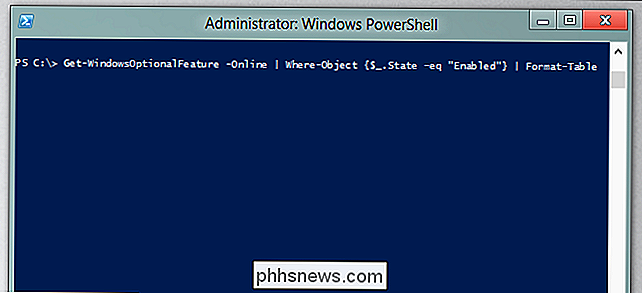
Dette giver dig et flot tabuleret billede af, hvad der er aktiveret.

Hvis du vil se hvilke funktioner der er deaktiveret, kan du bruge følgende:
Get-WindowsOptionalFeature -Online | Hvor-objekt {$ _. State -eq "Disabled"} | Format-tabel
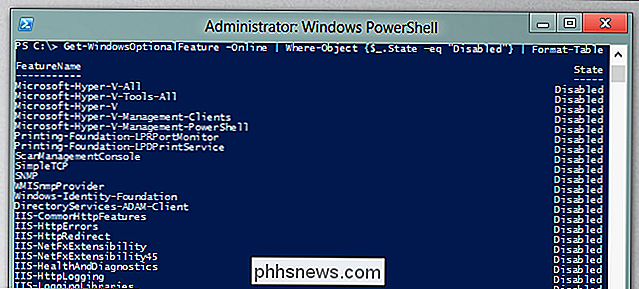
Hvis du skal deaktivere en funktion, kan du bruge følgende:
Deaktiver-WindowsOptionalFeature -FeatureName NetFx3 -Online
Dette forudsætter, at den funktion, du vil deaktivere, er NetFx3.
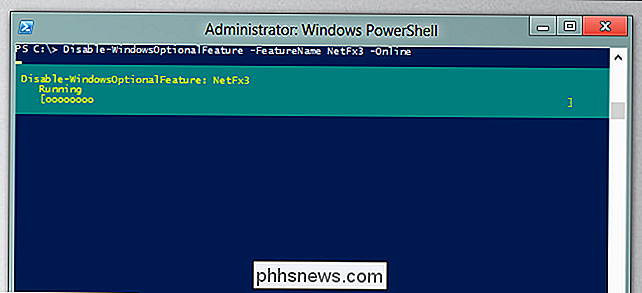
Of Selvfølgelig vil du højst sandsynligt tilføje en funktion, der kan gøres som sådan:
Aktiver-WindowsOptionalFeature -FeatureName NetFx3 -Online
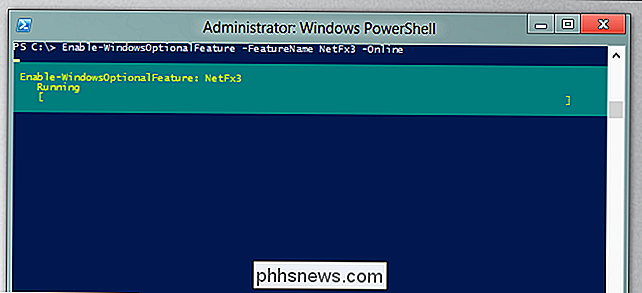
Det er alt der er til det.

Hvad sker der dog, når du har to eller flere Echo-enheder i dit opholdsrum? Her er nogle ting, du bør vide om at have flere Amazon Echo-enheder. Dit andet ekko kommer allerede forud konfigureret Når du bestiller et andet Amazon Echo og aktiverer det med din Amazon-konto, vil mange af dine indstillinger fra din Første Echo overføres automatisk til din nye Echo-enhed.

Har din Android-telefon brug for en Antivirus-app?
Medierne er fulde af rapporter, der siger, at Android-malware eksploderer, og at Android-brugere er i fare. Betyr dette, at du skal installere en antivirus-app på din Android-telefon eller -tablet? Selvom der kan være en masse Android-malware i det vilde, viser et Android-beskyttelses og undersøgelser fra antivirusvirksomheder, at du sikkert er sikker, hvis du følger nogle grundlæggende forholdsregler.



